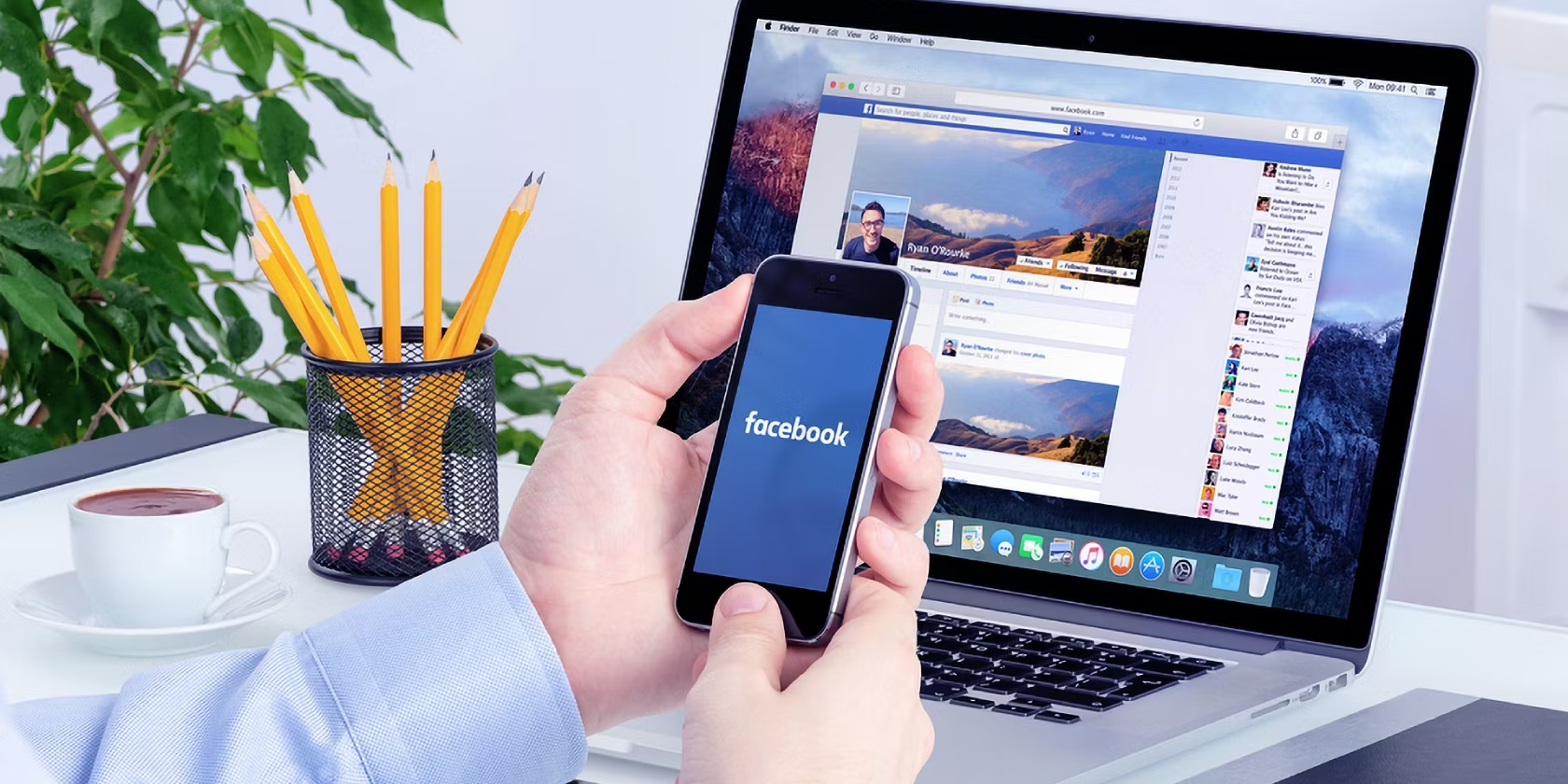Facebook adalah salah satu platform media sosial terbesar di dunia, dan nama akun Anda adalah identitas digital yang penting. Mungkin ada berbagai alasan mengapa Anda ingin mengganti nama akun Facebook Anda; mungkin Anda sudah bosan dengan nama lama Anda, atau mungkin Anda ingin menyesuaikannya dengan perubahan dalam kehidupan pribadi Anda.
Apapun alasannya, mengganti nama akun Facebook sebenarnya cukup mudah. Dalam artikel ini, kami akan memberikan panduan langkah-demi-langkah tentang cara mengganti nama akun Facebook Anda dengan mudah dan cepat. “Tips dan Cara Mudah Mengganti Nama Akun Facebook Anda”

# Persiapan Sebelum Mengganti Nama Akun Facebook Anda
Sebelum Anda mulai mengganti nama akun Facebook Anda, ada beberapa hal yang perlu Anda pertimbangkan:
– Kebijakan Nama Facebook: Pastikan nama yang Anda pilih sesuai dengan kebijakan nama Facebook. Facebook memiliki aturan ketat terkait nama akun, termasuk larangan menggunakan nama palsu atau nama yang tidak sesuai dengan identitas asli Anda.
– Pemikiran yang Matang: Sebaiknya pertimbangkan dengan matang sebelum mengganti nama. Ingatlah bahwa nama baru Anda akan menjadi bagian dari identitas digital Anda, jadi pilihlah dengan bijak.
# Langkah-langkah Mengganti Nama Akun Anda di Facebook
Berikut adalah langkah-langkah mudah untuk mengganti nama akun Anda di Facebook:
Langkah 1: Masuk ke akun Facebook Anda.
Langkah 2: Klik ikon panah ke bawah di bagian pojok kanan atas layar dan pilih “Pengaturan & Privasi” dari menu dropdown.
Langkah 3: Pilih “Pengaturan”.
Langkah 4: Di bagian atas menu sebelah kiri, pilih “Umum”.
Langkah 5: Di bawah bagian “Nama”, klik “Sunting” di sebelah kanan.
Langkah 6: Masukkan nama baru Anda di kolom yang sesuai.
Langkah 7: Klik “Ulasan Perubahan”.
Langkah 8: Facebook akan meminta Anda untuk memasukkan kata sandi Anda untuk konfirmasi. Masukkan kata sandi Anda dan klik “Simpan Perubahan”.
Langkah 9: Setelah Anda menyimpan perubahan, Facebook akan memeriksanya. Jika nama yang Anda pilih sesuai dengan kebijakan nama Facebook, maka nama Anda akan segera diganti. Namun, jika Facebook menemukan masalah, Anda mungkin diminta untuk memperbaiki nama Anda atau memberikan penjelasan lebih lanjut.
Langkah 10: Setelah nama Anda diganti, Facebook akan memberi tahu teman-teman Anda tentang perubahan tersebut.